Panduan Pengguna Keynote untuk iPad
- Selamat Datang
- Baharu
-
- Bermula dengan Keynote
- Pengenalan kepada imej, carta dan objek lain
- Cipta pembentangan
- Pilih cara menavigasi pembentangan anda
- Buka pembentangan
- Simpan dan namakan pembentangan
- Cari pembentangan
- Cetak pembentangan
- Sesuaikan bar alat
- Salin teks dan objek antara app
- Gerak isyarat skrin sentuh asas
- Gunakan Apple Pencil dengan Keynote
- Cipta pembentangan menggunakan VoiceOver
-
- Hantar pembentangan
- Pengenalan kepada kerjasama
- Jemput orang lain untuk bekerjasama
- Bekerjasama pada pembentangan dikongsi
- Lihat aktiviti terkini dalam pembentangan dikongsi
- Tukar seting pembentangan dikongsi
- Henti berkongsi pembentangan
- Folder dikongsi dan kerjasama
- Gunakan Box untuk bekerjasama
- Cipta GIF beranimasi
- Siarkan pembentangan anda dalam blog
- Hak Cipta
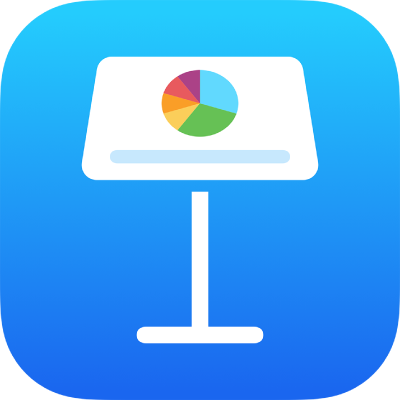
Saiz semula baris dan lajur dalam Keynote pada iPad
Anda boleh ubah lebar baris terpilih dan ketinggian baris terpilih dalam jadual atau anda boleh ubah saiz semua baris dan lajur pada masa yang sama.
Nota: Anda tidak boleh menukar lebar dan tinggi sel individu.
Saiz semula baris dan lajur
Pergi ke app Keynote
 pada iPad anda.
pada iPad anda.Buka pembentangan dengan jadual, kemudian ketik jadual.
Lakukan salah satu daripada berikut:
Saiz semula satu baris atau lajur: Ketik nombor atau huruf baris atau lajur, kemudian seret
 untuk saiz semula.
untuk saiz semula.Saiz semula semua baris atau lajur: Ketik
 di penjuru kanan atas jadual, kemudian seret titik biru di hujung bawah jadual untuk saiz semula baris, seret titik di hujung kanan jadual untuk saiz semula lajur, atau seret titik di penjuru kanan bawah untuk saiz semula kedua-duanya.
di penjuru kanan atas jadual, kemudian seret titik biru di hujung bawah jadual untuk saiz semula baris, seret titik di hujung kanan jadual untuk saiz semula lajur, atau seret titik di penjuru kanan bawah untuk saiz semula kedua-duanya.
Nota: Jika kandungan sel tidak lagi muat selepas anda mensaiz semula baris atau lajur, ketik jadual, ketik nombor baris atau huruf lajur, kemudian ketik Muat.